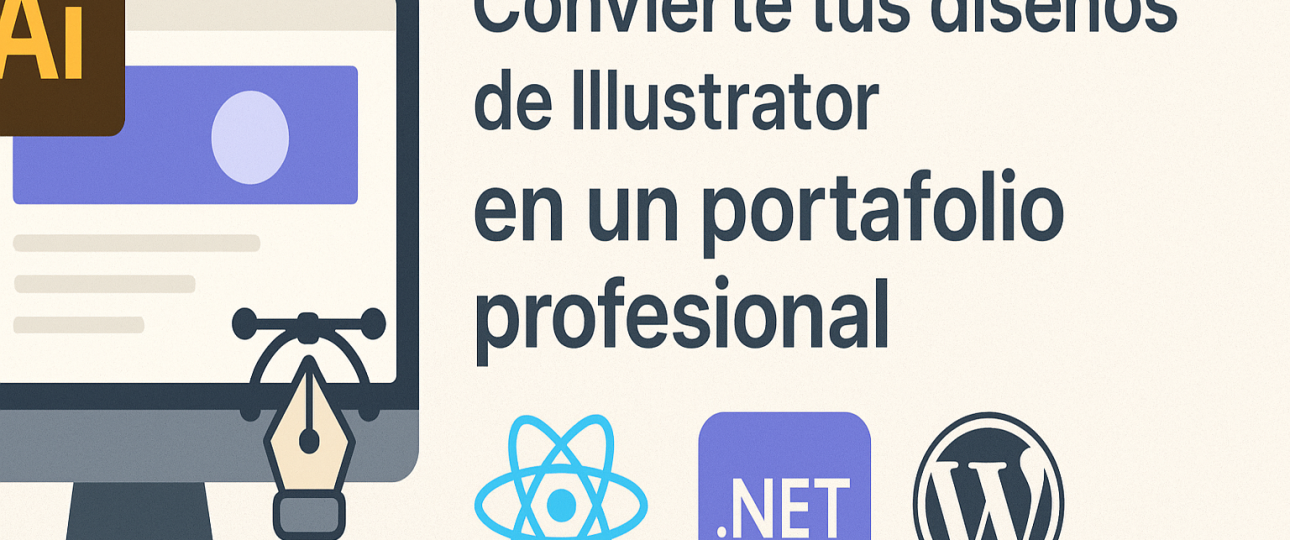Introducción
Como desarrollador e instructor técnico con experiencia práctica en React, .NET y WordPress, me encuentro con una pregunta frecuente de mis estudiantes y colegas en 2025:
“¿Cómo puedo transformar mis diseños de Illustrator en un portafolio profesional que me ayude a destacar frente a reclutadores y clientes?”
La respuesta es clara: ya no basta con diseñar bien, ahora es clave saber implementar esos diseños en un sitio web profesional y funcional. En este artículo te mostraré cómo dar ese salto, usando tecnologías modernas que dominan la industria: React, .NET y WordPress.
¿Qué significa convertir diseños de Illustrator en un portafolio profesional?
Illustrator es ideal para crear mockups y prototipos visuales, pero un portafolio profesional requiere mucho más que imágenes estáticas.
Al convertir un diseño de Illustrator en un portafolio web:
- Transformas tus layouts en código real (HTML, CSS, JavaScript).
- Usas frameworks modernos como React o Next.js para darle interactividad.
- Puedes integrar un backend con .NET 9 para mostrar proyectos dinámicos.
- O bien, montar todo en WordPress, si prefieres una solución CMS flexible.
En pocas palabras: es el paso que convierte tu talento de diseño en una herramienta de ventas que trabaja por ti 24/7.
¿Por qué es importante en 2025?
En 2025, el mercado laboral y freelance exige más que portafolios estáticos. Los clientes y empresas esperan:
- Experiencia interactiva (animaciones, microinteracciones, UX cuidada).
- Optimización SEO para que tu portafolio se posicione en Google.
- Integración con IA y APIs (por ejemplo, mostrar proyectos con descripciones generadas por IA).
- Compatibilidad móvil total (el 80% de visitas a portafolios en 2025 vienen de smartphones).
Un diseñador que entrega solo un PDF con capturas ya no es competitivo. Necesitas un portafolio web profesional, dinámico y optimizado.
Paso a paso: Convierte tus diseños de Illustrator en un portafolio profesional
1. Exporta los assets desde Illustrator
- Exporta tus imágenes en SVG para mantener calidad vectorial.
- Optimiza imágenes raster en WebP (Google prioriza velocidad de carga).
- Mantén una estructura de carpetas organizada (
/assets/images,/assets/icons).
2. Monta el proyecto base en React
Ejemplo en React con Vite (rápido y moderno en 2025):
npm create vite@latest mi-portafolio --template react
cd mi-portafolio
npm install
npm run devEstructura recomendada:
/src
├── assets/ (exportados de Illustrator)
├── components/
├── pages/
└── App.jsx3. Convierte el diseño en componentes
Ejemplo de un Hero Section exportado de Illustrator y convertido a React:
import heroImg from "../assets/images/hero.svg";
export default function Hero() {
return (
<section className="min-h-screen flex flex-col items-center justify-center text-center p-6 bg-gradient-to-b from-gray-100 to-white">
<img src={heroImg} alt="Diseño principal" className="w-1/2 mb-6" />
<h1 className="text-4xl font-bold text-gray-800">
¡Hola! Soy Juan, Diseñador & Desarrollador
</h1>
<p className="text-lg text-gray-600 mt-4">
Transformo ideas en experiencias digitales con Illustrator, React y .NET.
</p>
</section>
);
}4. Backend con .NET 9 para proyectos dinámicos
Si quieres que tu portafolio muestre proyectos desde una API en lugar de estar hardcodeados:
// .NET 9 Minimal API
var builder = WebApplication.CreateBuilder(args);
var app = builder.Build();
app.MapGet("/api/proyectos", () =>
new[]
{
new { Titulo = "App de E-commerce", Stack = "React + .NET 9", Url = "https://misitio.com/ecommerce" },
new { Titulo = "Blog en WordPress", Stack = "Headless WP + Next.js", Url = "https://misitio.com/blog" }
}
);
app.Run();En React consumirías esta API con fetch o axios.
5. Alternativa con WordPress
Si no quieres programar tanto:
- Usa WordPress con un tema personalizado.
- Instala Elementor o crea tu propio Child Theme.
- Integra los assets exportados de Illustrator como SVG inline para mejor SEO.
Buenas prácticas
- Mobile First: Diseña y desarrolla pensando primero en móviles.
- Optimiza imágenes: nunca subas PNG gigantes directamente de Illustrator.
- Versiona tu código con GitHub/GitLab, y enlaza tu portafolio en tu perfil.
- SEO on-page: añade metadatos, títulos y descripciones claras.
- CI/CD: automatiza despliegues con GitHub Actions o Azure DevOps.
Errores comunes y cómo evitarlos
❌ Subir screenshots en JPG sin interactividad → ✅ Exporta SVG y crea componentes.
❌ Portafolio sin dominio propio → ✅ Compra un dominio .com/.dev y usa hosting profesional.
❌ Usar WordPress con plantillas genéricas → ✅ Personaliza tu tema y dale tu branding.
❌ No probar en móviles → ✅ Testea siempre en varios dispositivos.
Preguntas frecuentes (FAQs)
¿Puedo usar Illustrator directamente en WordPress?
Sí, exporta en SVG e insértalos como imágenes inline. Evita subir AI directamente.
¿Es mejor usar React o WordPress para un portafolio?
Depende: React te da control total y rendimiento; WordPress te da facilidad y escalabilidad rápida.
¿Cómo integrar Illustrator con .NET?
Illustrator genera los assets; con .NET solo necesitas servirlos como estáticos o usarlos en APIs dinámicas.